Google カレンダーとはクラウド上で予定を管理できるスケジュール管理ツールです。
自宅でも外出先でも、予定を入力確認できます。
本記事ではGoogleカレンダーの便利な使い方、おすすめのイベントカレンダーについてご紹介します。
Google カレンダー基本の使い方
予定を追加する
まずは基本の予定入力から。
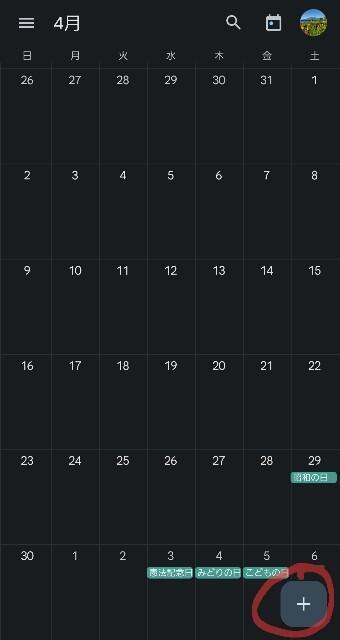
右下の+をタップ。
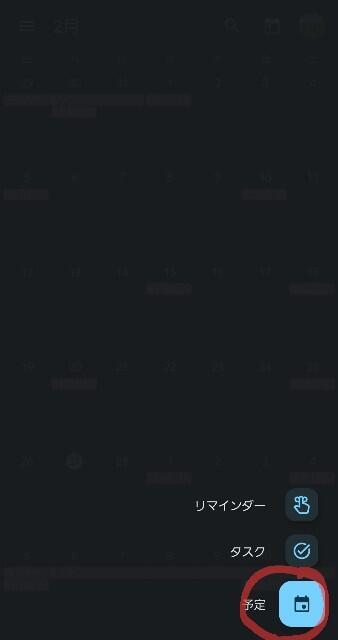
「予定」をタップ。
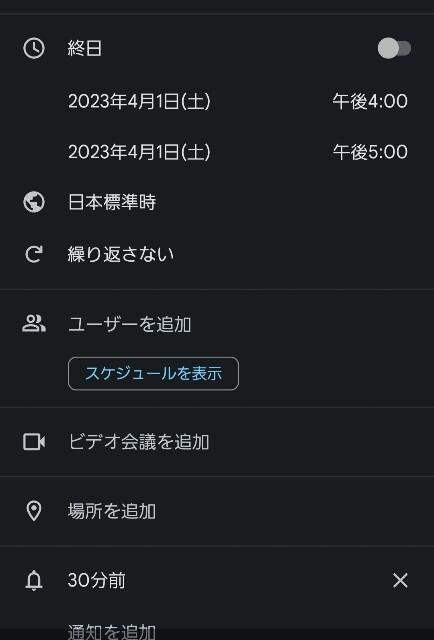
タイトルに予定を入れて、
日付や時間を指定して保存!
これで終わってもいいのですが、他にも色々な設定ができます。
定期的な予定にする
定期的に行われる予定には繰り返し設定をしましょう。
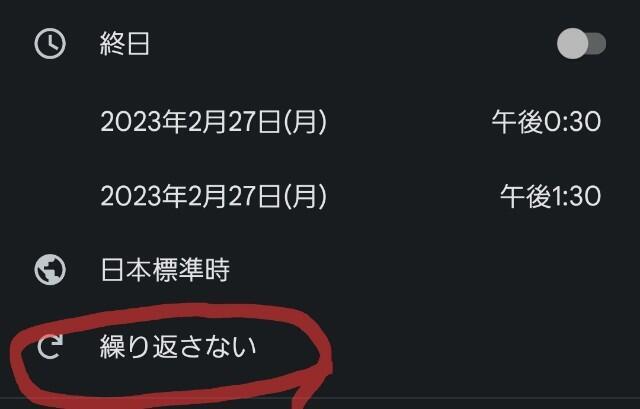
「繰り返さない」をタップ。
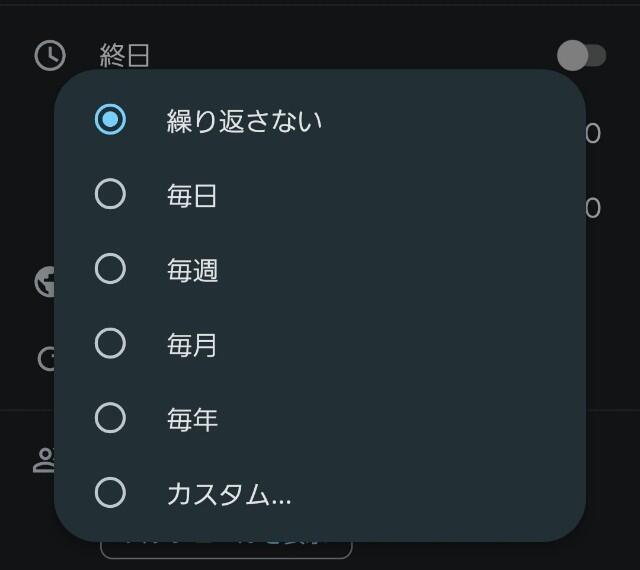
繰り返し頻度を設定します。
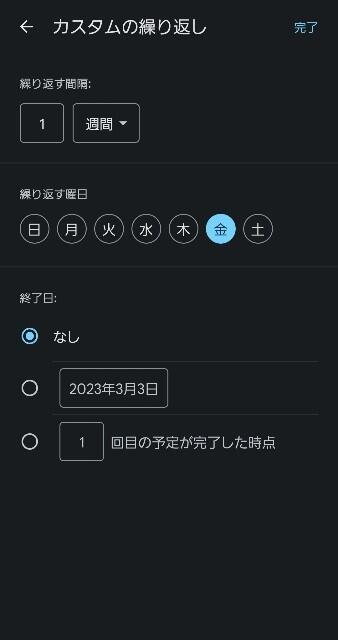
カスタムだと曜日ごとなど、さらに細かく設定できます。
場所を追加する
「場所を追加」をタップすると検索窓が出てきます。
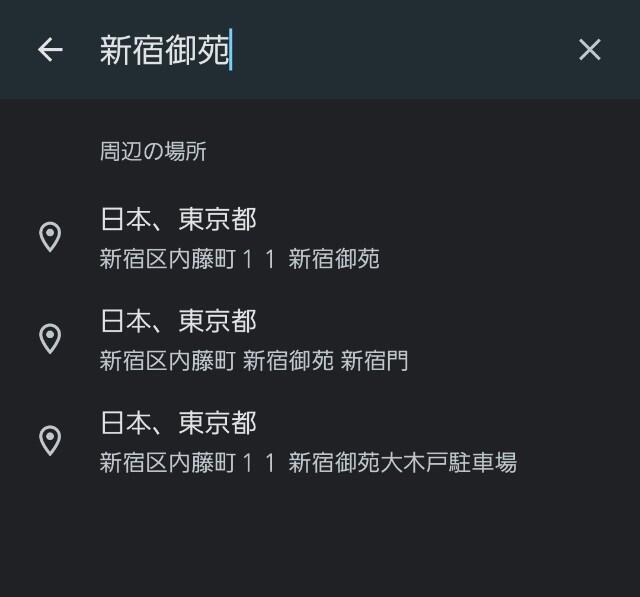
行きたい場所を入力すると、候補が出てきます。
一番上の新宿御苑を選択。
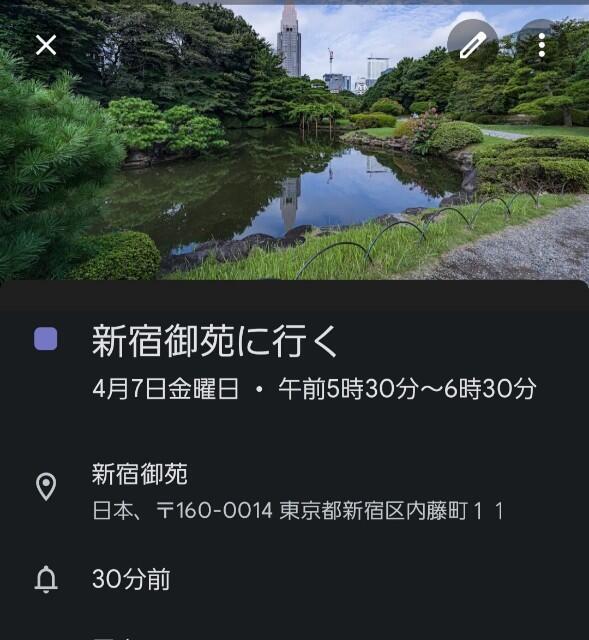
写真つきの予定ができました。
ここで新宿御苑と書いてある部分をタップ。
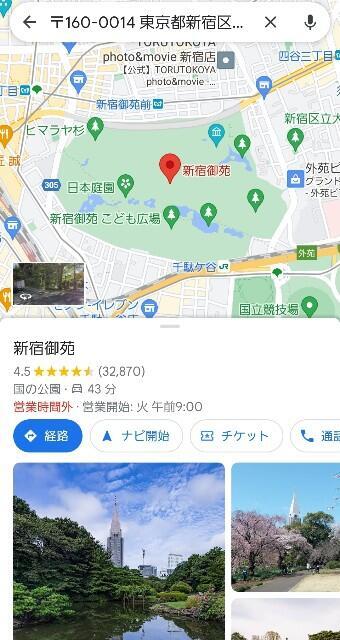
Googleマップが出てきます。
ナビ開始をタップすれば現在地から目的地までナビもしてくれますよ。
リマインダーを作成する
大事な予定は通知して欲しい。
そんな時にはリマインダー設定をしましょう。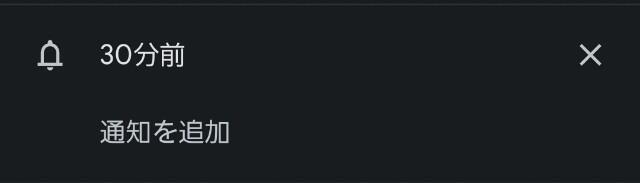
「通知を追加」をタップ。
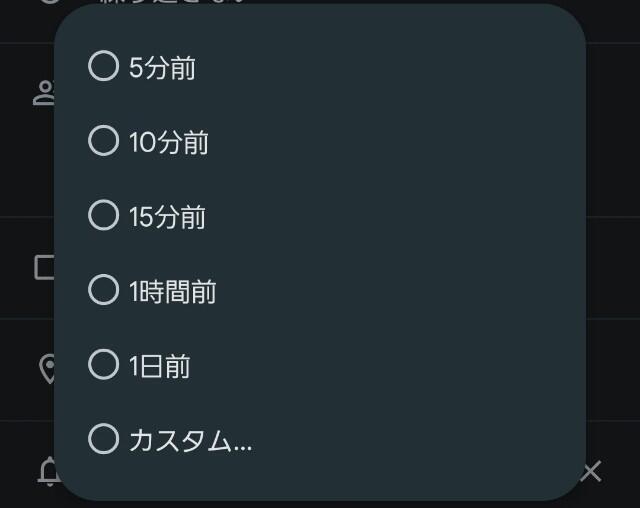
予定開始時刻の何分前に通知したいのか設定できます。
予定を色分けする
予定が増えると見づらくなりますよね。
そういう時は色を変えましょう。

「規定の色」をタップ。
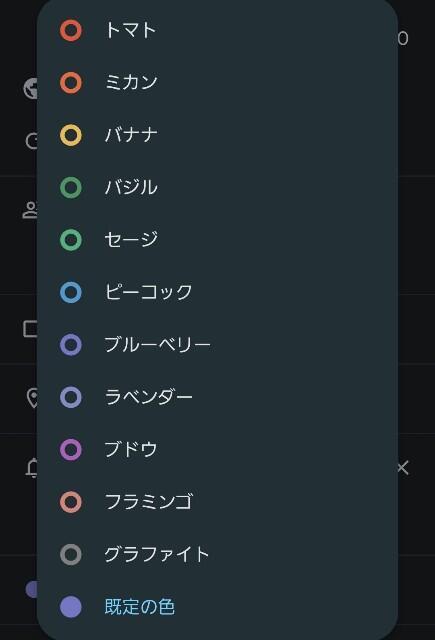
好きな色に設定できます。
ファイルを添付する
メモや資料をつけることもできます。

「添付ファイルを追加」をタップ。
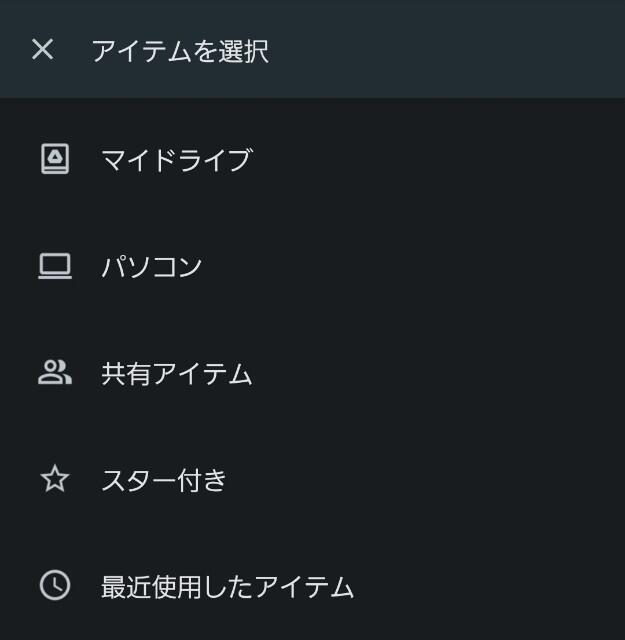
アイテムを選択できます。
予定の日時を変更する
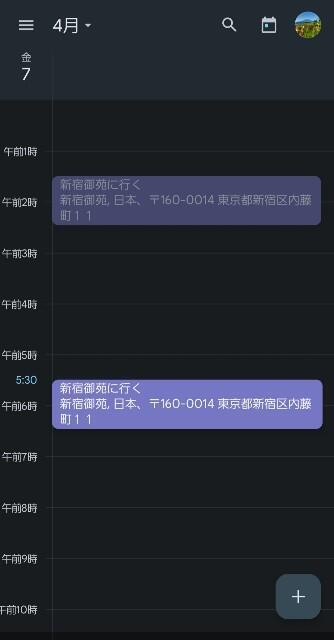
予定の日時変更も簡単。
長押しして、ドラッグ&ドロップするだけです。
過去の予定を検索する
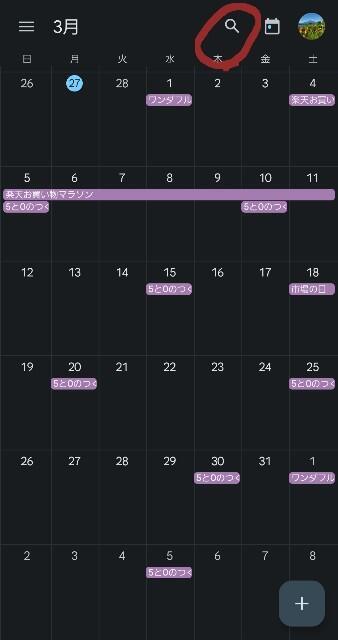
虫眼鏡マークをタップ。

探したい予定を検索窓に入力すると。
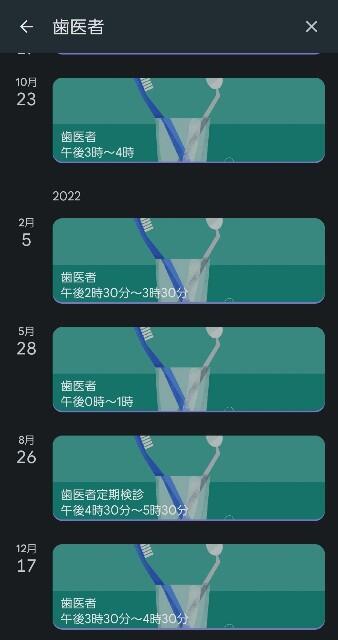
このように検索ワードの予定が出てきます。
Googleカレンダー便利な使い方
Gmail自動入力
Gmailで受け取った旅行やセミナーなどの予定を自動的にカレンダーに入力してくれます。
バーガーメニューから「設定」をタップ。
「Gmailから予定を作成」をタップ。
「Gmailからの予定を表示する」をオンにするだけ。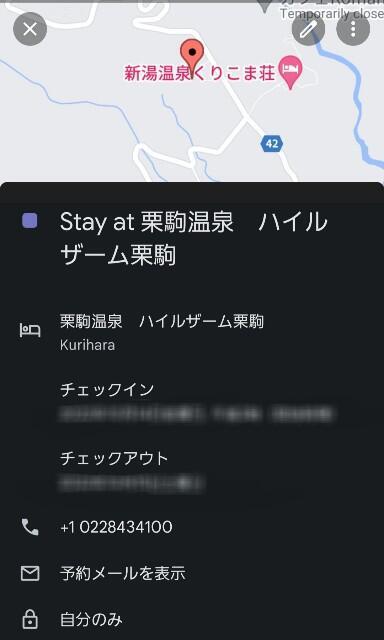
旅行の予約完了メールとともにカレンダーに入力してくれます。
イベントカレンダー
Googleカレンダーでは他の人の作成したカレンダーを取り入れることが出来ます。
私のおすすめがこちら。
楽天ポイントアップカレンダーをGoogleカレンダーで連携・共有・同期【2021年9月】|テゲレッドの生活向上委員会
楽天のセールやポイントがザクザク稼げる期間をお知らせしてくれるカレンダー。
ふるさと納税、歯ブラシなどの生活必需品、コスメなど。
ポイントが一番貯まるタイミングで買うようにしています。
Googleカレンダーで効率的なスケジュール管理をしよう!
以上、Googleカレンダーの便利な使い方でした。
- 月、週、1日の切り替えが簡単にできる
- PC、タブレット、スマホのアクセス可能でどこでも入力、確認ができる
- 定期的な予定の入力が楽
- 簡単に色分けができる
- Gmailの予定を自動的に入力してくれる
- 予定からマップに移行して、目的地までナビしてくれる
- 楽天セールをお知らせしてくれる
- リマインダー、添付ファイルもできる
これで仕事もオフも充実すること間違いなし。
Googleカレンダーで効率的なスケジュール管理をしましょう!